DCP-1610W
คำถามที่พบบ่อย และการแก้ปัญหาเบื้องต้น |
ฉันไม่สามารถค้นหาเครื่องบราเดอร์บนระบบเน็ทเวิร์คเมื่อติดตั้งไดร์เวอร์บนเครื่องคอมพิวเตอร์ของฉันเอง
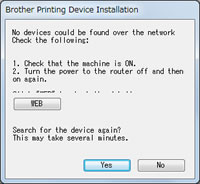
หากข้อความข้างต้นปรากฏ ให้ท่านตรวจสอบในจุดต่างๆ ต่อไปนี้เพื่อแก้ไขปัญหา
หมายเหตุ: ภาพประกอบด้านล่างมาจากผลิตภัณฑ์และระบบปฏิบัติการตัวอย่าง และอาจแตกต่างไปจากเครื่องบราเดอร์และระบบปฏิบัติการของท่าน
1. ตรวจสอบอุปกรณ์ระบบเน็ทเวิร์ค
ตรวจสอบเพื่อยืนยันว่าอุปกรณ์ทั้งหมดบนระบบเน็ทเวิร์คที่ซึ่งเครื่องคอมพิวเตอร์และเครื่องบราเดอร์ของท่านเชื่อมต่อกันอยู่นั้นสามารถทำงานได้อย่างถูกต้อง
-
ปิดเครื่องบราเดอร์ และเปิดเครื่องอีกครั้ง
เน็ทเวิร์คการ์ดที่อยู่ในตัวเครื่องอาจไม่สามารถทำงานได้ด้วยเหตุผลบางประการ ปิดเครื่องบราเดอร์ และเปิดขึ้นใหม่อีกครั้ง วิธีการนี้เป็นการรีเซ็ตเน็ทเวิร์คการ์ดของท่าน
-
ตรวจสอบเน็ทเวิร์คอินเทอร์เฟสของเครื่องบราเดอร์ของท่าน
เน็ทเวิร์คอินเทอร์เฟสของเครื่องบราเดอร์ (ระบบ LAN แบบใช้สาย หรือระบบ LAN แบบไร้สาย) อาจถูกปิดการทำงานไว้ เปิดใช้งานเน็ทเวิร์คอินเทอร์เฟส (ระบบ LAN แบบใช้สาย หรือระบบ LAN แบบไร้สาย)
> คลิกที่นี่เพื่อดูวิธีการเปิดใช้งานเน็ทเวิร์คอินเทอร์เฟส (ระบบ LAN แบบใช้สาย หรือระบบ LAN แบบไร้สาย)
-
ตรวจสอบการเชื่อมต่อเน็ทเวิร์คระหว่างเครื่องคอมพิวเตอร์ของท่านและ Access point
การเชื่อมต่อเน็ทเวิร์คระหว่างเครื่องคอมพิวเตอร์ของท่านและ Access point อาจไม่สามารถใช้งานได้ ตรวจสอบการเชื่อมต่อเน็ทเวิร์คโดยการเปิดใช้งานเว็บไซต์บนเครื่องคอมพิวเตอร์ของท่าน หรือส่งและรับอีเมล์ผ่านทางอินเทอร์เน็ต เพื่อยืนยันการเชื่อมต่อเน็ทเวิร์ค
-
ตรวจสอบอุปกรณ์ระบบเน็ทเวิร์ค และสายเชื่อมต่อบนระบบเน็ทเวิร์ค (สำหรับการเชื่อมต่อแบบใช้สายเท่านั้น)
อุปกรณ์ระบบเน็ทเวิร์คและสายเชื่อมต่อบนระบบเน็ทเวิร์คที่ซึ่งเครื่องคอมพิวเตอร์และเครื่องบราเดอร์ของท่านเชื่อมต่อกันอยู่นั้น อาจทำงานได้ไม่ถูกต้อง ตรวจสอบไฟ LED แสดงการเชื่อมต่อของ router หรือ hub เพื่อตรวจสอบให้แน่ใจว่าทำงานได้โดยไม่มีปัญหา
- หากไฟ LED แสดงการเชื่อมต่อสว่างนิ่ง หรือกะพริบ แสดงว่าอุปกรณ์ระบบเน็ทเวิร์ค และสายเชื่อมต่อทำงานได้อย่างถูกต้อง ไปยังจุดต่อไป
- หากไฟ LED แสดงการเชื่อมต่อไม่สว่าง หรือไม่กะพริบ แสดงว่าอุปกรณ์ระบบเน็ทเวิร์ค หรือสายเชื่อมต่อเกิดปัญหาการทำงาน เชื่อมต่อสายเน็ทเวิร์คเข้ากับพอร์ตอื่นๆ หรือใช้สายเน็ทเวิร์คเส้นอื่น
-
ปิดเครื่อง router หรือ switching hub และเปิดเครื่องอีกครั้ง
เครื่อง router หรือ switching hub ของท่านอาจทำงานได้ไม่ถูกต้องหากเชื่อมต่อสาย หรือเปลี่ยน IP address หลายครั้ง และแม้ว่าการตั้งค่า IP address ทั้งหมดนั้นถูกต้อง ปิดเครื่อง router หรือ switching hub และเปิดใหม่อีกครั้ง วิธีนี้จะเป็นการรีเซ็ต router หรือ switching hub ให้เริ่มการทำงานใหม่
-
ตรวจสอบการตั้งค่าระบบความปลอดภัยของ Access points (สำหรับการเชื่อมต่อแบบไร้สายเท่านั้น)
Access points ที่ท่านกำลังใช้ในการเชื่อมต่อกับเครื่องคอมพิวเตอร์ หรือเครื่องบราเดอร์ของท่านอาจมีการตั้งค่าจำกัดการเข้าถึงข้อมูลไว้
- ทำการตั้งค่าเครื่องคอมพิวเตอร์ที่มีระบบเชื่อมต่อไร้สาย และเครื่องบราเดอร์ของท่านโดยใช้รหัส SSID ที่เป็นรหัสเดียวกับที่ท่านใช้สำหรับ WLAN access point/router ของท่าน
- ปิดการทำงานของ Privacy Separator
- หากท่านกำลังใช้ MAC address filtering ที่อยู่ใน WLAN access point/ router ท่านจำเป็นต้องตั้งค่า MAC address ของเครื่องบราเดอร์ของท่าน
-
ตรวจสอบการตั้งค่าของ Broadband routers และ Access points ทั้งหมด (เฉพาะในกรณีที่มี Broadband routers จำนวนไม่มากอยู่ในระบบเน็ทเวิร์ค)
การตั้งค่าของ Broadband routers และ Access points ทั้งหมด อาจได้รับการตั้งค่าไว้อย่างไม่ถูกต้อง หากมี Broadband routers มากกว่า 2 เครื่องที่มีหลายพอร์ต LAN ปรากฏอยู่บนระบบเน็ทเวิร์คดังภาพด้านล่าง ตรวจสอบให้แน่ใจว่าการตั้งค่าของ Broadband routers และ Access points ทั้งหมดนั้นได้รับการตั้งค่าไว้อย่างถูกต้อง
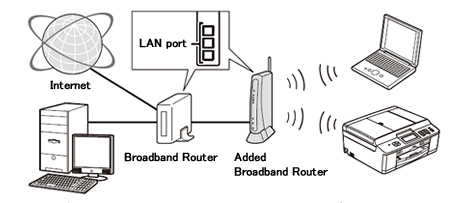
สำหรับรายละเอียดของการเปลี่ยนโหมด Bridge (Off the DHCP function หรืออื่นๆ) ของ Broadband routers โปรดติดต่อไปยังบริษัทผู้ผลิต Broadband routers ของท่านพร้อมกับแจ้งข้อมูลต่อไปนี้ หรืออ้างอิงจากคู่มือที่มาพร้อมกับ Broadband router ของท่าน
- ท่านไม่สามารถค้นหาเครื่องบราเดอร์ของท่านจากเครื่องคอมพิวเตอร์ผ่านระบบเน็ทเวิร์ค
- เครื่องคอมพิวเตอร์ของท่านสามารถเข้าถึงอินเทอร์เน็ต
- เครื่องบราเดอร์ของท่านสามารถเชื่อมต่อกับ Broadband router
2. ตรวจสอบการตั้งค่าไฟร์วอลล์
ผู้ใช้ระบบปฏิบัติการ Windows
ผู้ใช้ระบบปฏิบัติการ Macintosh
ผู้ใช้ระบบปฏิบัติการ Windows
หาก Windows Firewall หรือฟังก์ชั่นไฟร์วอลล์ของซอฟต์แวร์ระบบความปลอดภัยทำงานอยู่ อาจส่งผลให้มีการปฏิเสธการเชื่อมต่อเน็ทเวิร์คที่จำเป็น เปลี่ยนการตั้งค่าไฟร์วอลล์โดยการสร้างกฎของไฟร์วอลล์เพื่อป้องกันการตั้งค่าที่ถูกยกเว้น หรือโดยการปิดไฟล์วอลล์บนเครื่องคอมพิวเตอร์ของท่าน
> คลิกที่นี่เพื่อดูวิธีการปิดไฟล์วอลล์ หรือปล่อยให้ไฟล์วอลล์ทำงาน (สำหรับระบบปฏิบัติการ Windows)
ก่อนปิดการทำงานของไฟล์วอลล์ โปรดตรวจสอบให้แน่ใจว่าท่านเข้าใจถึงความเสี่ยงที่อาจเกิดขึ้น บราเดอร์จะไม่รับผิดชอบต่อความเสี่ยงที่เกิดขึ้นกับท่าน เมื่อท่านปิดการทำงานของไฟร์วอลล์ โปรดใช้ความระมัดระวังเมื่อท่านเปลี่ยนการตั้งค่าเป็นการตั้งค่าที่เหมาะสำหรับสภาวะแวดล้อมของท่านมากที่สุด
หลังจากที่ท่านทำการตรวจสอบเพื่อยืนยันในจุดต่างๆ ข้างต้นเสร็จสิ้นแล้ว ให้ลองทำการติดตั้งไดร์เวอร์อีกครั้ง และตรวจสอบว่าอุปกรณ์สามารถค้นหาได้หรือไม่
หากท่านตั้งค่า IP address ด้วยตนเอง โปรดเลือก Custom Install เมื่อท่านเลือกการเชื่อมต่อเน็ทเวิร์ค และป้อน IP address สำหรับ Specify your machine by address (Advanced Users) เมื่อหน้าต่าง Network Search Type ปรากฏขึ้น
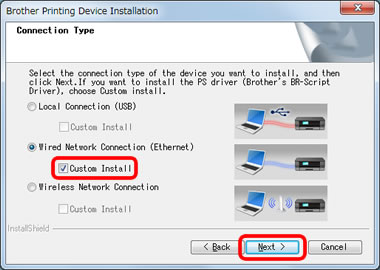
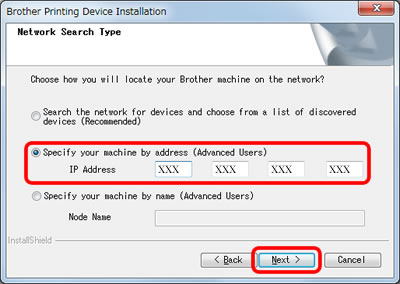
ผู้ใช้ระบบปฏิบัติการ Macintosh
สำหรับผู้ใช้ซอฟต์แวร์ไฟร์วอลล์ส่วนตัว:
(ตัวอย่างเช่น Norton Internet Security™ และ McAfee®)
หากฟังก์ชั่นไฟร์วอลล์ของซอฟต์แวร์ระบบความปลอดภัยทำงานอยู่ อาจส่งผลให้มีการปฏิเสธการเชื่อมต่อเน็ทเวิร์คที่จำเป็น ให้เปลี่ยนการตั้งค่าไฟร์วอลล์โดยการสร้างกฎของไฟร์วอลล์ให้ป้องกันการตั้งค่าที่ถูกยกเว้น หรือโดยการปิดไฟล์วอลล์บนเครื่องคอมพิวเตอร์ของท่าน
สำหรับคำแนะนำเกี่ยวกับวิธีการเปลี่ยนหรือปิดโปรแกรมชนิดนี้ โปรดอ้างอิงจากคู่มือการใช้งานสำหรับซอฟต์แวร์ของท่านหรือโปรดติดต่อบริษัทผู้ผลิตซอฟต์แวร์ดังกล่าว
ก่อนปิดการทำงานของไฟล์วอลล์ โปรดตรวจสอบให้แน่ใจว่าท่านเข้าใจถึงความเสี่ยงที่อาจเกิดขึ้น บราเดอร์จะไม่รับผิดชอบต่อความเสี่ยงที่เกิดขึ้นกับท่าน เมื่อท่านปิดการทำงานของไฟร์วอลล์ โปรดใช้ความระมัดระวังเมื่อท่านเปลี่ยนการตั้งค่าเป็นการตั้งค่าที่เหมาะสำหรับสภาวะแวดล้อมของท่านมากที่สุด
หลังจากที่ท่านทำการตรวจสอบเพื่อยืนยันในจุดต่างๆ ข้างต้นเสร็จสิ้นแล้ว ให้ลองทำการติดตั้งไดร์เวอร์อีกครั้ง และยืนยันว่าอุปกรณ์สามารถค้นหาได้หรือไม่
